- Knowledge base
- Contenuto
- Sito web e landing page
- Utilizzare i modelli di pagina in content remix
BetaUtilizzare i modelli di pagina in content remix
Ultimo aggiornamento: 24 novembre 2025
Disponibile con uno qualsiasi dei seguenti abbonamenti, tranne dove indicato:
-
Content Hub Professional, Enterprise
Con content remix, è possibile utilizzare Breeze di HubSpot per generare nuove landing e pagine web basate sui modelli esistenti. In questo modo si favorisce la coerenza del sito e si semplifica il processo di creazione di nuove pagine.
Nota bene: evitate di condividere informazioni sensibili negli input di dati abilitati per le funzioni di IA, compresi i suggerimenti. Gli amministratori possono configurare le funzioni AI generative nelle impostazioni di gestione dell'account. Per informazioni su come HubSpot AI utilizza i vostri dati per fornire un'intelligenza artificiale affidabile, con il controllo dei vostri dati, potete consultare le nostre FAQ sulla fiducia di HubSpot AI.
Prima di iniziare
Prima di iniziare a lavorare con questa funzione, assicuratevi di comprendere appieno i passi da compiere in anticipo, nonché i limiti della funzione e le potenziali conseguenze del suo utilizzo.
Comprendere i requisiti
- Per utilizzare i contenuti, remix, è necessario attivare l'opzione Dai agli utenti l'accesso agli strumenti e alle funzioni di IA generativa e File data nelle impostazioni dell'IA.
Utilizzare i modelli di pagina per le pagine generate
In content remix è possibile generare nuove pagine a partire dai modelli di landing page o di pagine web esistenti per controllare la struttura e il design dei nuovi contenuti. La scelta dei modelli esistenti garantisce che le nuove pagine corrispondano al layout e all'aspetto del vostro marchio.
- Nel tuo account HubSpot, passa a Contenuti > Remix.
- Fare clic su Avvia remix in alto a destra o selezionare il contenuto iniziale dalla homepage del remix dei contenuti. Per saperne di più sull'aggiunta del contenuto iniziale.
- Nel remix dei contenuti, fare clic sul pulsante + Aggiungi sotto il contenuto originale.

- Nel pannello di sinistra, selezionare la casella di controllo accanto a Landing Page o Pagina web.
- Selezionare le icone upIcon increase e downIcon decrease nel contatore per impostare il numero di pagine da generare, quindi fare clic su Next.
- Nel menu a discesa Modello , selezionare il modello di pagina. I modelli del tema attivo appariranno nella parte superiore del menu a discesa.
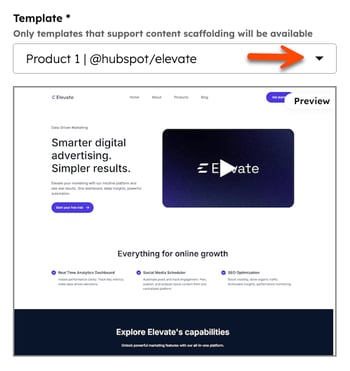
- Nel campo Istruzioni personalizzate, inserire le istruzioni per guidare la generazione della pagina.
- Per includere le immagini, selezionare la casella di controllo Includi le immagini generate nella pagina di destinazione.
- Nel menu a discesa Stile immagine , selezionare un'opzione di stile dell'immagine (ad esempio, Astratto o Minimalista).
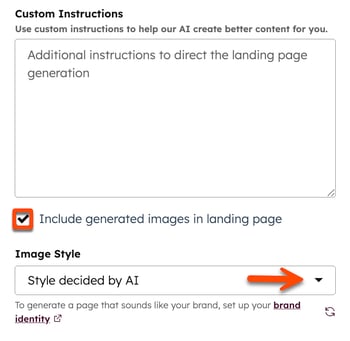
- Al termine, fare clic su Genera.
- Dopo che il contenuto è stato generato, fare clic sul testo di anteprima, quindi visualizzare l'intero contenuto generato nel pannello di destra.
- Fare clic su Salva e modifica nell'app per aggiungere la pagina generata all'editor di contenuti. Continuare quindi a modificare il contenuto nell'editor di contenuti.